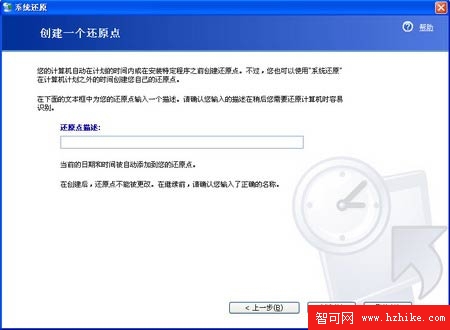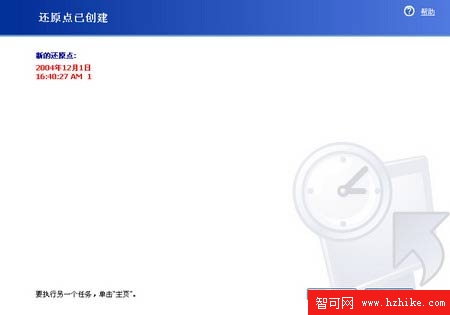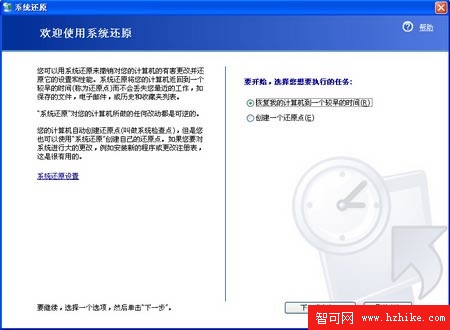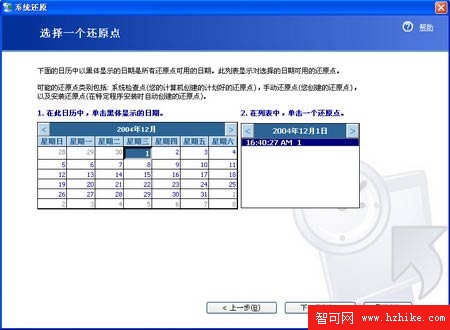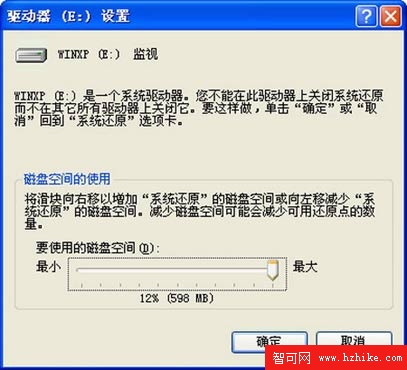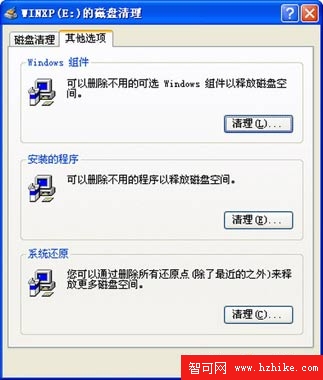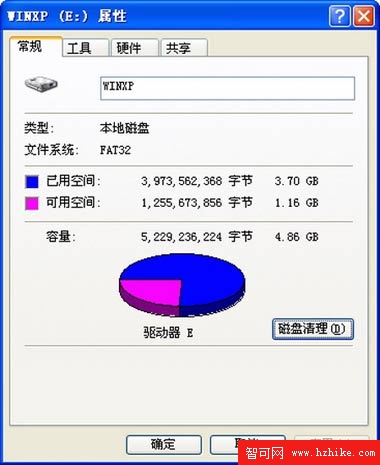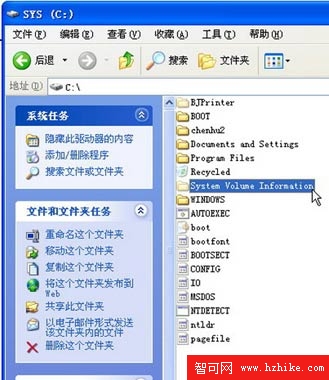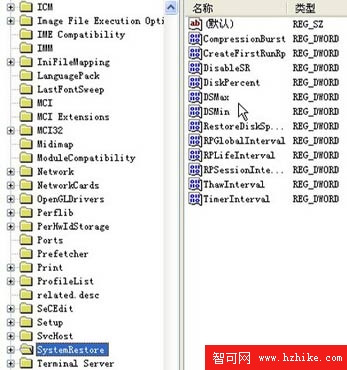在Windows XP系統中,我們可以利用系統自帶的“系統還原”功能,通過對還原點的設置,記錄我們對系統所做的更改,當系統出現故障時,使用系統還原功就能將系統恢復到更改之前的狀態。
一、實戰系統還原功能 1.准備工作 使用該功能前,先確認Windows XP是否開啟了該功能。鼠標右擊“我的電腦”,選擇“屬性”/“系統還原”選項卡,確保“在所有驅動器上關閉系統還原”復選框未選中,再確保“需要還原的分區”處於“監視”狀態。
2.創建還原點
依次單擊“開始→所有程序→附件→系統工具→系統還原”,運行“系統還原”命令,打開“系統還原向導”,選擇“創建一個還原點” /“下一步”按鈕(圖1),填入還原點名,即可完成還原點創建(圖2)。
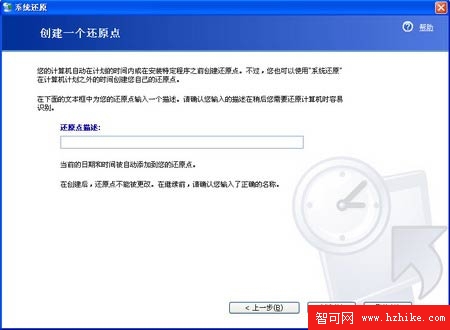 圖1
圖1
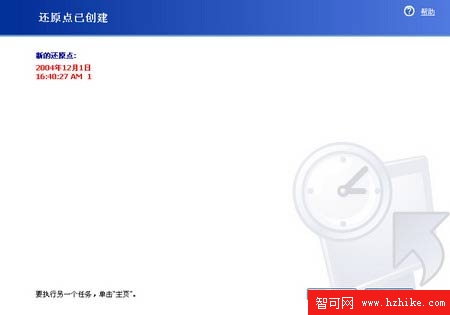 圖2
圖2 這裡需要說明的是:在創建系統還原點時要確保有足夠的硬盤可用空間,否則可能導致創建失敗。設置多個還原點方法同上,這裡不再贅述。
3.恢復還原點 打開“系統還原向導”,選擇“恢復我的計算機到一個較早的時間”(圖3),點擊“下一步”,選擇好日期後(圖4)再跟著向導還原即可。
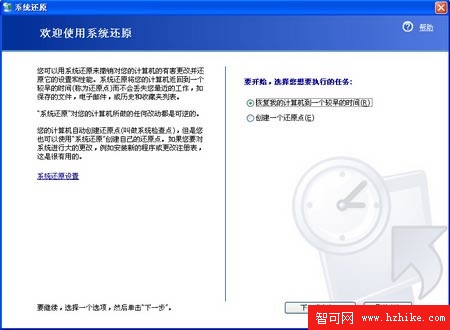 圖3
圖3
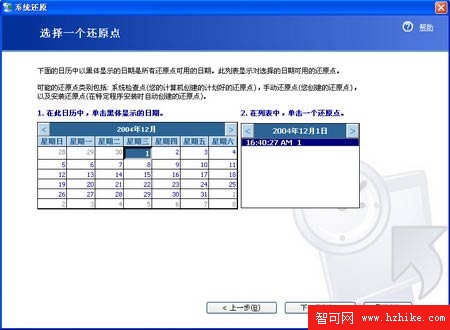 圖4
圖4 需要注意的是:由於恢復還原點之後系統會自動重新啟動,因此操作之前建議大家退出當前運行的所有程序,以防止重要文件丟失。
二、系統還原功能高級操作 1.設置系統還原 系統還原功能會占用大量硬盤空間,可以通過“設置”功能來保證硬盤空間。要想取消“系統還原”功能,只需按上文所述方法操作,取消“在所有驅動器上關閉系統還原”復選框(圖5),刪除系統還原點,釋放硬盤空間。若只對某盤的還原設置,取消選擇“在所有驅動器上關閉系統還原”復選框,選中“可用的驅動器”項中所需要分區,點“設置”,選中“關閉這個驅動器上的系統還原”可禁止該分區的系統還原功能。另外還可給分區限制還原功能所用磁盤空間,選中需設置的分區,點“設置”後,在彈出設置窗口中拖動劃塊進行空間大小的調節(圖6)。
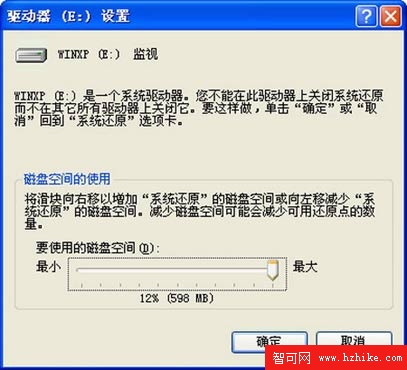 圖5
圖5
 圖6 2.釋放多余還原點
圖6 2.釋放多余還原點 Windows XP中還原點包括系統自動創建和用戶手動創建還原點。當使用時間加長,還原點會增多,硬盤空間減少,此時,可釋放多余還原點。打開“我的電腦”,選中磁盤後鼠標右擊,選擇“屬性”/“常規”,單擊“磁盤清理”(圖7),選中“其他選項”選項卡(圖8),在“系統還原”項單擊“清理”按鈕,單擊Y即可。
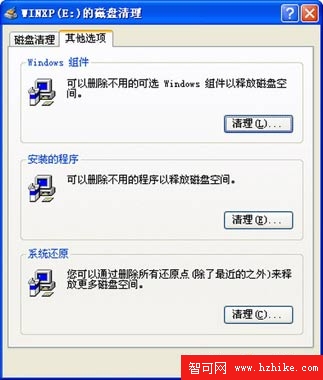 圖7
圖7
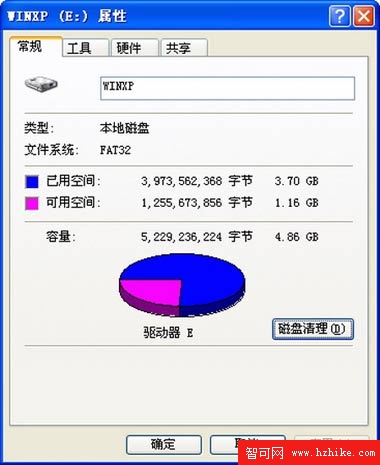 圖8
3.系統還原功能失敗的處理
圖8
3.系統還原功能失敗的處理 上文所講系統還原功能是Windows XP中操作的,如果不能進入Windows XP系統,可以通過如下方法解決:
(1)安全模式運行系統還原
如果Windows XP能進入安全模式的話,則可在安全模式下進行系統恢復,步驟同“恢復還原點”。
(2)
DOS模式進行系統還原
如果系統無法進入安全模式,則在啟動時按F8,選“Safe Mode with Command Prompt”,用管理員身份登錄,進入%systemroot%\Windows\system32\restore目錄,找到rstrui文件,直接運行rstrui文件,按照提示操作即可。
(3)在丟失還原點的情況下進行系統還原
在Windows XP預設了System Volume Information文件夾,通常是隱藏的,它保存了系統還原的備份信息。打開查看“顯示所有文件和文件夾”屬性,取消“隱藏受保護的系統文件”前有選擇,會在每個盤中看到“System Volume Information”文件夾(圖9)。利用這個文件夾可以進行數據恢復。
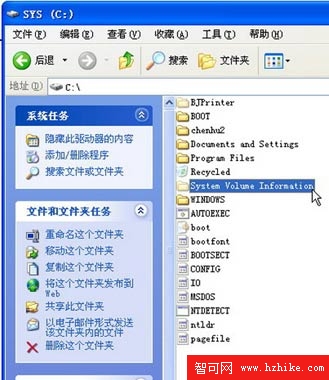 圖9
圖9
鼠標右擊“我的電腦”,選擇“屬性”/“系統還原”,取消“在所有驅動器上關閉系統還原”復選框,單擊“應用”按鈕。這樣做是為了重建一個還原點。再打開“系統還原”命令,就可以找到丟失的還原點了。
上面的敘述是針對FAT32分區,如果系統分區為NTFS,那麼在啟動System Volume Information文件夾時會遇到一點麻煩。因為你可能並沒有被加入到System Volume Information安全屬性中,訪問不到該文件。鼠標右擊該文件夾,在彈出的菜單中選擇“屬性”,打開System Volume Information屬性對話框,選中“安全”選項卡,單擊“添加”按鈕,打開“選擇用戶或組”窗口,點擊該窗口右下角的“高級”按鈕,然後單擊“立即查找”按鈕,這時會列出計算機上所有的用戶和組,選中自己當前的賬戶或賬戶所在組的名稱後“確定”。這樣選中的賬戶被添加到System Volume Information安全屬性中,就可以訪問該文件夾了。
4.自定義“系統還原”空間的大小
默認情況下Windows XP的用於“系統還原”的空間最大為12%,但可以通過修改注冊表來更該這個值。運行注冊表編輯器,後依次展開HKEY_LOCAL_MacHINE\SOFTWARE\Microsoft\WindowsNT\CurrentVersion\SystemRestore分支,在右側窗口中可以看見兩個DWORD值“DSMax”和“DSMin”(圖10),分別代表系統還原的最大和最小磁盤空間,直接修改它們的鍵值即可。該分支下還有一個名為“DiskPercent”的DWord值,它表示要為系統還原分配的磁盤空間百分比,默認值為12%,我們可以根據需要對其適當調整。
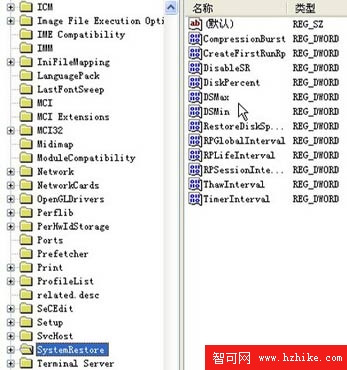 圖10
圖10